Excel cho phép bạn bảo vệ công việc của mình, cho dù đó là ngăn ai đó mở sổ làm việc mà không có mật khẩu hoặc cấp quyền truy cập chỉ đọc vào sổ làm việc hoặc thậm chí chỉ để bảo vệ trang tính khỏi việc vô tình xóa bất kỳ công thức nào.
Bạn có thể sử dụng một hoặc nhiều cấp độ bảo vệ cho dữ liệu Excel tùy theo nhu cầu của bạn / tổ chức của bạn. Bạn có thể chọn sử dụng tất cả các tùy chọn có sẵn hoặc kết hợp các tùy chọn – tất cả tùy thuộc vào mức độ bảo mật dữ liệu Excel mà bạn muốn. Ví dụ: bạn có thể chọn mã hóa các tệp Excel được chia sẻ và bật tính năng bảo vệ sổ làm việc và trang tính, nhưng chỉ sử dụng bảo vệ trang tính trên sổ làm việc cá nhân để không có công thức nào bị vô tình xóa.
Cách bảo vệ các tệp Excel của bạn không bị xóa
- Mở trang tính cần bảo vệ, chọn các ô dữ liệu cần bảo vệ (nghĩa là không thay đổi được) trong trang tính.
- Nhấp vào trình đơn “Công cụ”, tìm “Tùy chọn”, thực hiện cài đặt tương ứng trong tùy chọn, tìm tab “Bảo mật” trong tùy chọn, bạn có thể nhập tương ứng trong “Quyền mở” và “Sửa đổi quyền” Mật khẩu, trước tiên hãy nhập mật khẩu để sửa đổi quyền và nhấp vào “OK” sau khi thiết lập.
- Để bảo vệ ô đã chọn, hãy mở menu “Định dạng”, tìm “Ô” và mở hộp thoại “Định dạng Ô”.
- Chuyển sang tab “Bảo vệ”, đánh dấu vào hộp kiểm “Khóa”, sau khi hoàn tất cài đặt, nhấp vào nút “OK”.
- Tìm lại menu “Công cụ”, và tìm “Bảo vệ” – “Trang tính Bảo vệ”. Mở hộp thoại “Trang tính Bảo vệ” và thực hiện các cài đặt tương ứng trong đó.
- Chỉ đánh dấu chọn “Select Unlocked Cells”, nghĩa là người dùng chỉ có “Select Unlocked Cells”, còn những cái bị khóa không thể chọn, tức là đã được bảo vệ. Sau khi cài đặt, hãy nhập mật khẩu để người dùng được ủy quyền có thể thay đổi mật khẩu đó.
- Sau khi nhập mật khẩu để xác nhận, bạn sẽ được nhắc nhập lại mật khẩu, trong trường hợp nhập sai mật khẩu mà bạn không thể nhớ rõ.
- Bây giờ khi chỉnh sửa trang tính này, hộp thoại sẽ xuất hiện, cho biết rằng bạn không có quyền chỉnh sửa. Nó có nghĩa là trang tính đã được bảo vệ.
Cách làm cho file excel không xóa được
Trong mọi trường hợp, các tệp được sử dụng bởi máy tính có thể bị xóa (ngoại trừ một số chương trình hệ thống). Nếu bạn không muốn xóa các tập tin thường sử dụng, bạn có thể sử dụng phương pháp ngụy trang. Bằng cách:
- Thay đổi phần mở rộng của tệp EXCEL thành .sys hoặc xóa trực tiếp.
- Tại thời điểm này, bạn sẽ được nhắc rằng sau khi thay đổi tên tệp, tệp có thể không khả dụng, hãy nhấp vào “Có”.
- Nếu bạn cần mở một tệp, trước tiên bạn có thể mở một tài liệu EXCEL trống, sau đó kéo và thả tệp đã đổi tên vào bảng. Khi lời nhắc xuất hiện, hãy nhấp vào “Có”.
- Tại thời điểm này, nó có thể được sử dụng và chỉnh sửa bình thường.
Lưu ý: Tốt hơn hết bạn nên đặt tệp sau khi đổi tên vào một thư mục thống nhất, để không bị quên.